Exercice - Implémenter des contrôles et des affectations de stratégie d’accès conditionnel
Créer une stratégie d’accès conditionnel
L’accès conditionnel Microsoft Entra est une fonctionnalité avancée de Microsoft Entra ID vous permettant de spécifier des stratégies détaillées qui contrôlent les utilisateurs pouvant accéder à vos ressources. Avec l’accès conditionnel, vous pouvez protéger vos applications en limitant l’accès des utilisateurs en fonction d’éléments tels que les groupes, le type d’appareil, l’emplacement et le rôle.
Connectez-vous au centre d’administration Microsoft Entra avec un compte administrateur général.
Ouvrez le menu du portail, puis sélectionnez Identité.
Ensuite, sélectionnez Protection.
Dans le panneau Sécurité, dans le volet de navigation de gauche, sélectionnez Accès conditionnel.
Dans le menu supérieur, sélectionnez +Créer une stratégie.
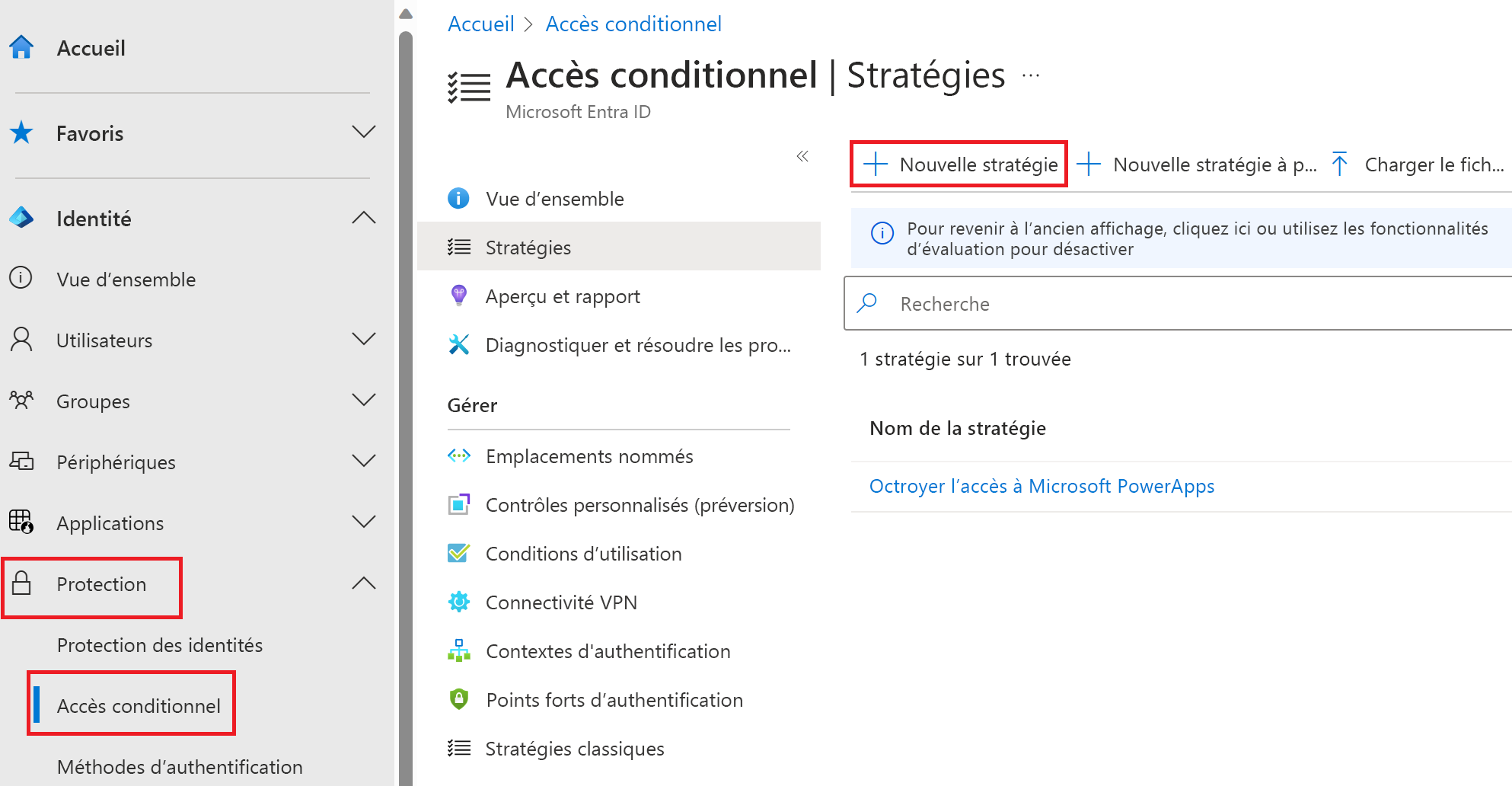
Dans la zone Nom, entrez Accès conditionnel aux applications de test. Il s’agit du nom utilisé dans le cadre de cet exercice. Vous pouvez choisir un autre nom si vous le souhaitez.
Sous Affectations, sélectionnez Utilisateurs et groupes.
Dans l’onglet inclure, activez la case à cocher Utilisateurs et groupes.
Dans le volet Sélectionner, sélectionnez votre compte administrateur, puis sélectionnez Sélectionner.
Sélectionnez Applications ou actions cloud.
Vérifiez que Applications cloud est sélectionné, puis sélectionnez Sélectionner les applications.
Dans le volet Sélectionner, sélectionnez Mes applications, puis sélectionnez Sélectionner.
Sélectionnez Conditions, puis sélectionnez Emplacement.
Sous configurer, sélectionnez Oui, puis sélectionnez N’importe quel emplacement.
Sous Contrôles d’accès, sélectionnez Accorder.
Dans le volet Accorder, sélectionnez Bloquer l’accès, puis sélectionnez Sélectionner.
Important
Cette stratégie est configurée pour l’exercice uniquement et est utilisée pour démontrer rapidement une stratégie d’accès conditionnel.
Sous Activer la stratégie, sélectionnez Activé, puis sélectionnez Créer.
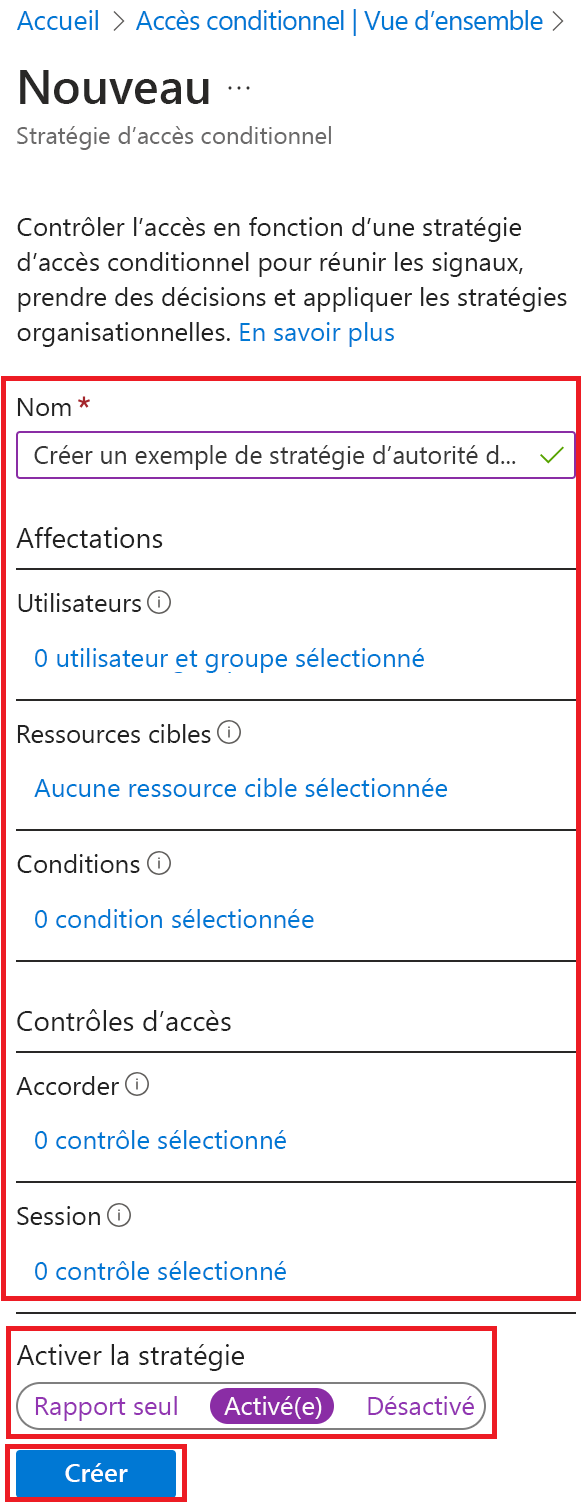
Tester la stratégie d’accès conditionnel
Vous devez tester vos stratégies d’accès conditionnel pour vous assurer qu’elles fonctionnent comme prévu.
Ouvrez un nouvel onglet de navigateur, puis accédez à https://myapps.microsoft.com.
Vos informations d’identification doivent être transmises.
Vérifiez que vous ne parvenez pas à accéder à votre page Mes applications.
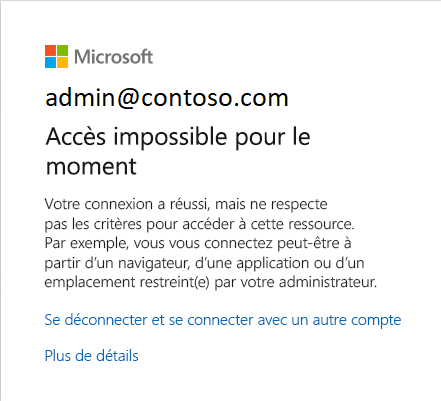
Si vous êtes connecté, fermez l’onglet, attendez 1 à 2 minutes, puis réessayez.
Fermez l’onglet et revenez au panneau Accès conditionnel.
Sélectionnez la stratégie Accès conditionnel aux applications de test.
Sous Activer la stratégie, sélectionnez Désactivé, puis sélectionnez Enregistrer.